Działalność każdej organizacji nierzadko wymaga przygotowania większej liczby dokumentów, które będą zawierały taką samą treść, ale jednocześnie zostaną spersonalizowane pod konkretnego partnera. Przykładem takiego dokumentu jest chociażby zaproszenie na konferencję.
Korespondencja nie jest dostępna bezpośrednio z modułu Dokumentu, ale jest z nim powiązana. Poza tym rozwiązanie to pozwala na wykorzystanie danych zapisanych w systemie w ramach różnych modułów.
W celu skorzystania z funkcji korespondencji seryjnej należy kliknąć przycisk z trzema kropkami, który jest widoczny na górnym pasku narzędziowym obok ikonki ze zdjęciem użytkownika systemu. Następnie należy kliknąć opcję Narzędzia i dalej Korespondencja seryjna, a potem zdecydować, czy ma to być papierowa, czy elektroniczna wersja.

Niezależnie od wersji korespondencji seryjnej cały przebieg przygotowania dokumentów ogranicza się do pracy z prostym kreatorem, który prowadzi krok po kroku przez kolejne etapy procesu.
Korespondencja seryjna daje możliwość przygotowania spersonalizowanych dokumentów, które na końcu zostaną wydrukowane. Typowym przykładem takiego rozwiązania jest zaproszenie na konferencję, które ma zostać rozdane osobiście lub wysłane tradycyjną pocztą.
Aby przygotować dokument papierowy w modelu korespondencji seryjnej, należy:
- kliknąć przycisk z trzema krokami (Centrum), a potem kolejno wybrać Narzędzia, Korespondencja seryjna i W formie papierowej;
- w pierwszym kroku kreatora tworzenia papierowej korespondencji seryjnej uzupełnić pola według instrukcji:
- Temat – miejsce na określenie tematu tworzonego dokumentu;
- Dyspozycja – jeżeli dokument ma zostać wysłany klasycznym listem, to w tym miejscu należy wskazać rodzaj przesyłki. Więcej informacji na temat zarządzania listą dyspozycji znajduje się w oddzielnym artykule;
- Nadawaj nr R-ki od – w przypadku przesyłki poleconej w polu można ustawić numer początkowej R-ki, od której będą automatycznie nadawane następne oznaczenia;
- Miejsce przechowywania dokumentu – z listy można wybrać dział, w którym będą przechowywane dokumenty. Za pomocą przycisku z symbolem plusa można utworzyć nowe miejsce przechowywania dokumentu;
- kliknąć przycisk Dalej;
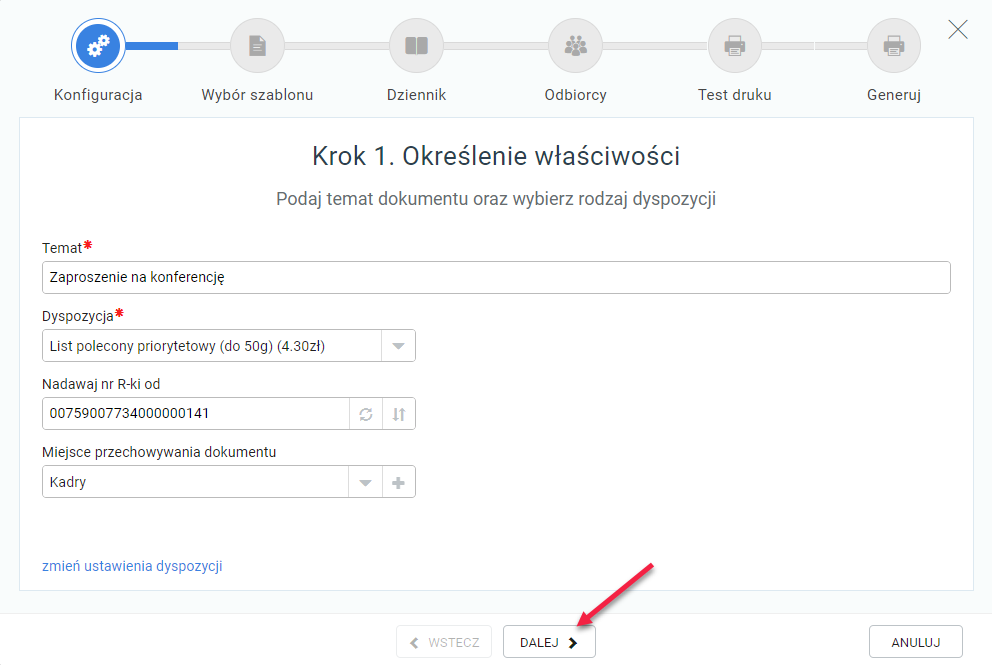
- w drugim kroku kreatora tworzenia papierowej korespondencji seryjnej uzupełnić pola według instrukcji:
- Użyj szablonu – pozwala na włączenie wykorzystywania szablonów dokumentów;
- Szablony – na liście dokumentów należy zaznaczyć szablon, który ma zostać wykorzystany. Wybór szablonu ma również wpływ na możliwość wykonania testowego wydruku dokumentu. Brak szablonu powoduje, że nie można przeprowadzić testu. Opis tworzenia własnych szablonów znajduje się w oddzielnym artykule;
- kliknąć przycisk Dalej;
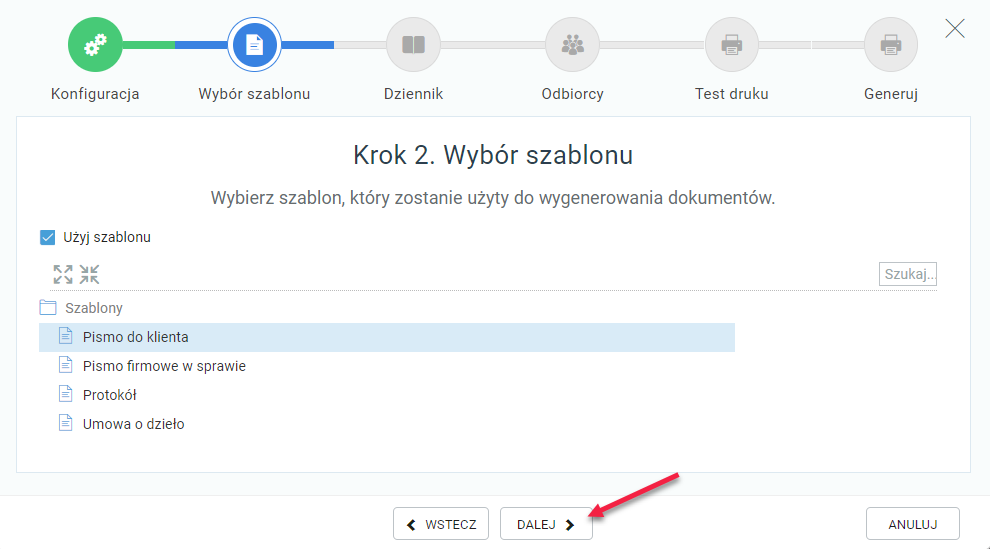
- w trzecim kroku kreatora tworzenia papierowej korespondencji seryjnej uzupełnić pola według instrukcji:
- zarejestruj – opcję należy włączyć, jeżeli dokument ma zostać zarejestrowany we wskazanym dzienniku a pojedyncze dokumenty mają zostać utworzone w kartotekach klientów;
- Dzienniki – z listy należy wybrać dziennik, w którym mają zostać zarejestrowane tworzone dokumenty;
- Data wysyłki – pozwala na ustawienie daty wysyłki dokumentów;
- kliknąć przycisk Dalej;
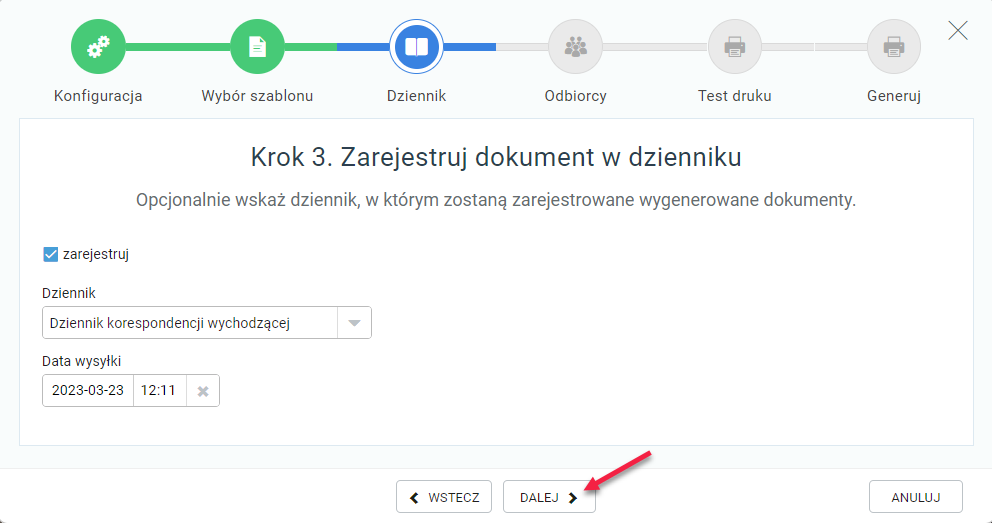
- w czwartym kroku kreatora tworzenia papierowej korespondencji seryjnej należy wskazać osoby lub firmy, do których ma być ona adresowana:
- w polu Wyszukaj należy wprowadzić fragment nazwy firmy, a potem kliknąć przycisk z symbolem lupy. Z krótkiej listy wyników należy wybrać podmiot i kliknąć przycisk Wybierz. Podmiot trafi na listę w sekcji Odbiorcy;
- w polu Odbiorcy pojawiają się wybrane podmioty, które mają być odbiorcami dokumentów. Zbędny podmiot można usunąć, zaznaczając go na liście i klikając Usuń. Można tutaj również kliknąć przycisk Wyszukaj (obok pola Odbiorcy) i w nowym oknie wskazać konkretne podmioty;
- kliknąć przycisk Dalej;
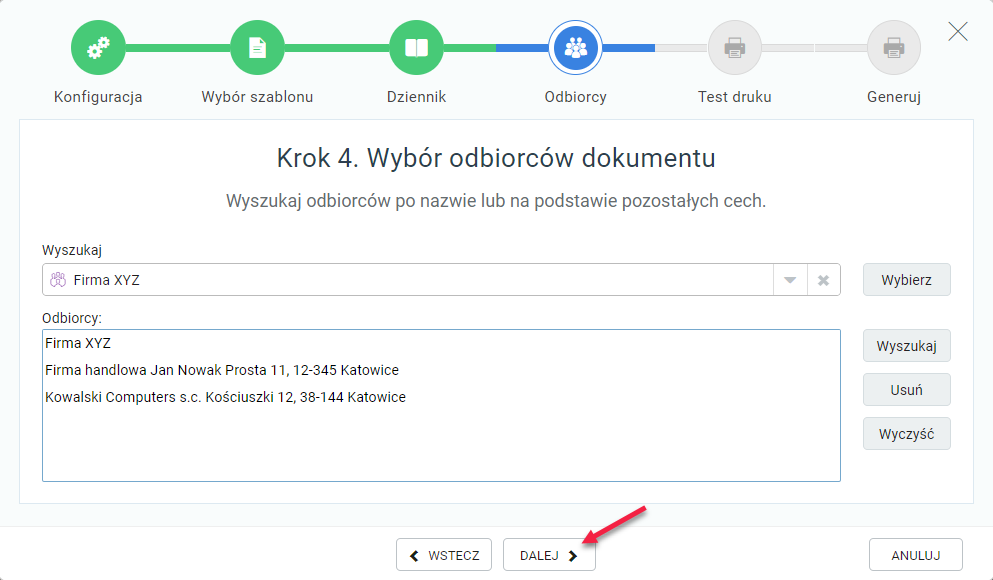
- w piątym kroku pracy z kreatorem po kliknięciu przycisku GENERUJ TESTOWY SZABLON zostanie utworzony testowy dokument, który pozwoli sprawdzić, czy wszystko wygląda tak, jak tego oczekiwano. Jeżeli coś wymaga poprawy, należy kliknąć przycisk WSTECZ i poprawić w odpowiednim etapie pracy kreatora. Testu nie można wykonać, jeżeli nie wybrano szablonu w drugim kroku. Po pomyślnym teście należy kliknąć przycisk Dalej;
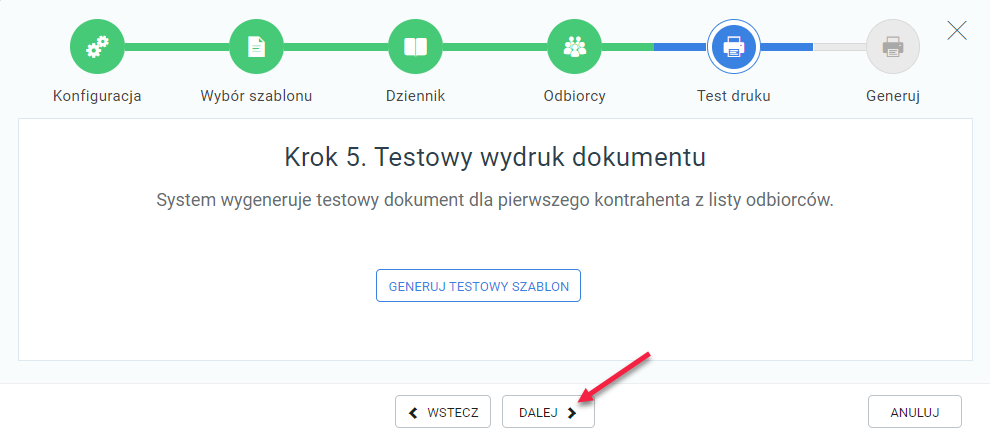
- kliknąć przycisk GENERUJ PLIK(I);
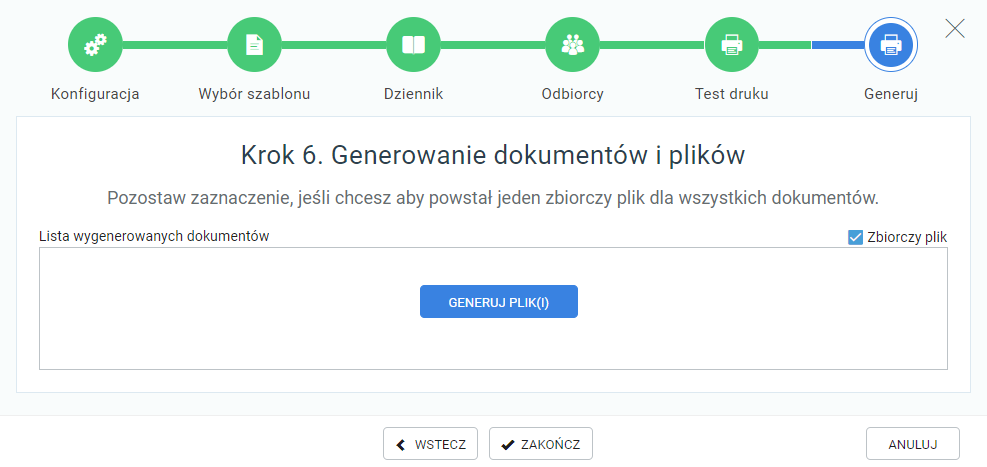
- system wygeneruje dokumenty, które pojawią się na liście. Kliknięcie pozycji na liście otworzy konkretny dokument. Dodatkowo każdy z dokumentów będzie widoczny w module Dokumenty;
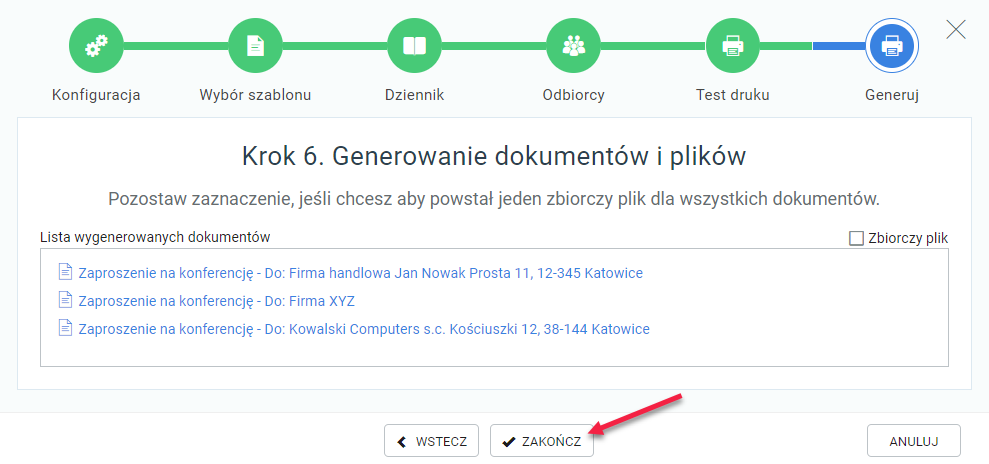
- kliknąć przycisk ZAKOŃCZ. Kreator zostanie zamknięty.
Uprawnienia
Do tego, by pracownik mógł skorzystać z funkcji korespondencji seryjnej, musi mieć nadane odpowiednie uprawnienia. Uprawnienia może nadać administrator systemu. Użytkownik po tym, jak otrzyma nowe uprawnienia, powinien się wylogować i zalogować ponownie do systemu.
Aby nadać uprawnienia do korespondencji seryjnej, należy:
- otworzyć ustawienia konkretnego konta pracownika, następnie przejść do zakładki PRAWA DO SYSTEMU;
- odszukać na liście pozycję Narzędzia i ją kliknąć;
- odszukać na liście pozycję Korespondencja seryjna i ją kliknąć;
- zaznaczyć:
- W formie elektronicznej (e-mail) i kliknąć zielony znak plusa;
- W formie papierowej i kliknąć zielony znak plusa;
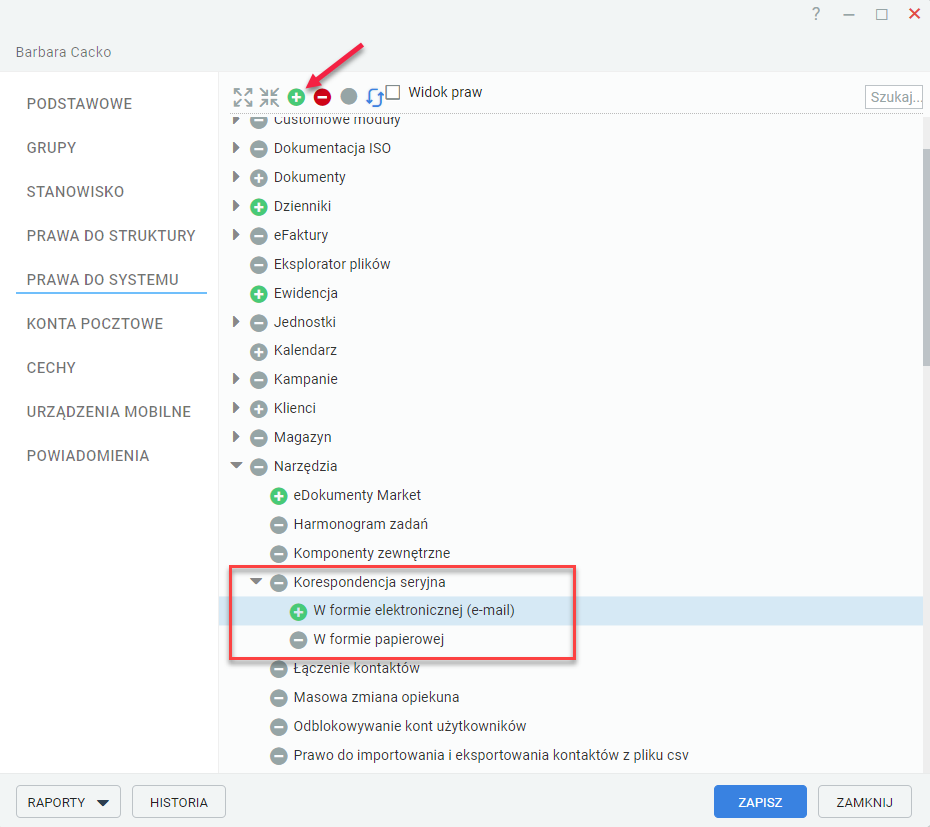
- kliknąć przycisk ZAPISZ.